Google Chrome'da ERR_CONNECTION_REFUSED hatası
Google Chrome kullanıyorsanız ve Bu siteye ulaşılamıyor, ERR_CONNECTION_REFUSED(This site can’t be reached, ERR_CONNECTION_REFUSED) hata mesajı alıyorsanız, bu yazı sorunu çözmeye yönelik öneriler sunar. Çoğu durumda, bu sorun sitenin sunucu sorunları nedeniyle oluşur - ancak bazen kullanıcının kendi tarafında da adımlar atması gerekebilir.
ERR_CONNECTION_REFUSED
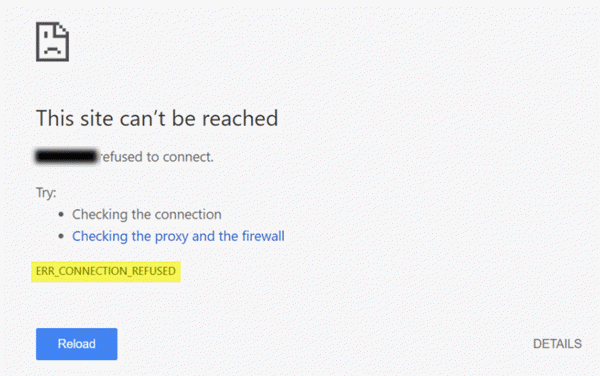
Sitenin barındırıldığı sunucu, istediğiniz gibi sayfayı sunamıyorsa, Google Chrome ERR_CONNECTION_REFUSED adlı hata mesajını gösterir . İşte bu sorunu gidermenize yardımcı olabilecek bazı öneriler.
1] Sitenin yukarı veya aşağı olup olmadığını kontrol edin(1] Check if site is up or down)
İlk olarak, web sitesinin yukarı veya aşağı olup olmadığını kontrol edin(check if the website is up or down) . Site kapalıysa, ne yaparsanız yapın, site yöneticisi bunu düzeltene kadar aynı hata mesajını alırsınız.
2] IP adresinizi değiştirin
(2] Change your IP address)
Bazen bu sorun IP adresinizin yanı sıra ISS'nize(ISP) de aittir . Ücretsiz bir VPN yazılımı(free VPN software) veya bir Proxy yazılımı(Proxy software) kullanarak IP adresinizi değiştirebilirsiniz . Site açılıyorsa sorunun IP adresinize veya ISP'nize(ISP) ait olduğunu bilmelisiniz .
3] DNS önbelleğini temizle
(3] Flush DNS cache)
VPN ile site açabiliyorsanız , bilgisayarınızın DNS önbelleğini temizlemeyi(flushing the DNS cache) denemelisiniz . Bunu yapmak için, yönetici ayrıcalığına sahip Komut İstemi'ni açın. (Command Prompt)Görev çubuğu arama kutusunda veya başlat menüsü arama kutusunda "cmd"yi arayın, ilgili arama sonucunu sağ tıklayın, Yönetici Olarak Çalıştır'ı(Run as Administrator) seçin . Bunu takiben, bu komutu girin-
ipconfig /flushdns
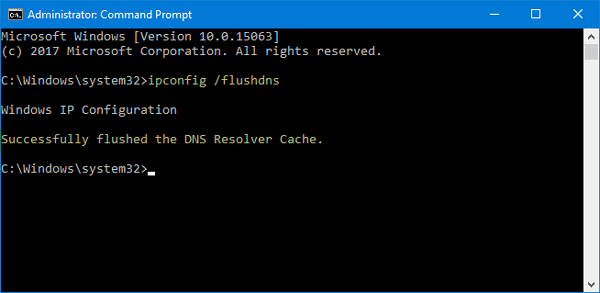
Temizlendiğinde, şunun gibi bir başarı mesajı görmelisiniz: DNS Çözümleyici Önbelleği başarıyla temizlendi(Successfully flushed the DNS Resolver Cache) .
4] DNS Sunucunuzu Değiştirin
(4] Change your DNS Server)
İster doğrudan Ethernet bağlantısı, ister Wi-Fi kullanıyor olun , DNS ayarlarını değiştirebilirsiniz(change the DNS settings) . Bu çözüm, web sitesini bir VPN(VPN) kullanarak açabilen ancak aynısını VPN olmadan yapamayanlar içindir .
Win+R tuşlarına basın, ncpa.cpl yazın(ncpa.cpl) ve Enter düğmesine basın. Ethernet'e(Ethernet) veya bağlantınıza sağ tıklayın ve Özellikler'i(Properties) seçin . Şimdi, Internet Protocol Version 4 (TCP/IPv4) çift tıklayın .
Bir sonraki ekranda, Aşağıdaki DNS sunucu adreslerini kullan(Use the following DNS server addresses) adlı bir seçenek bulmalısınız . Bu onay kutusunu seçin ve Google Public DNS'yi(Google Public DNS) kullanmak için aşağıdaki adresleri girin :
- Tercih edilen DNS sunucusu: 8.8.8.8
- Alternatif DNS sunucusu: 8.8.4.4
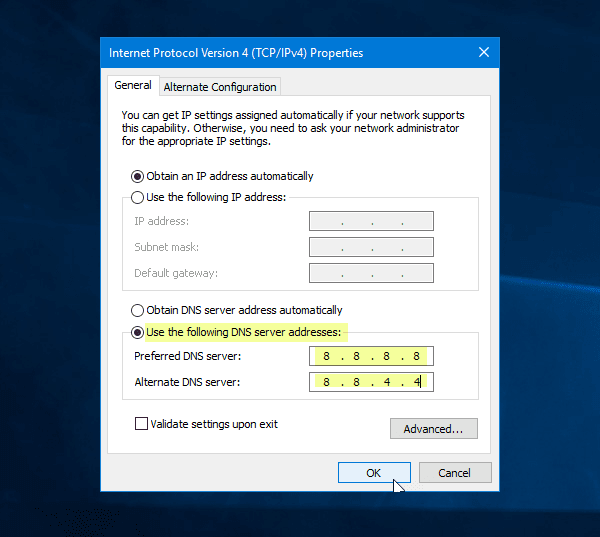
Tüm bu değişiklikleri kaydetmeyi unutmayın.
5] LAN için bir proxy sunucusu kullanmayın(5] Don’t use a proxy server for LAN)
Bir VPN(VPN) uygulaması veya tarayıcı uzantısı yükledikten sonra herhangi bir web sitesini açamıyorsanız , bu ayarı kontrol etmeniz gerekir. s“ İnternet (Internet) Seçenekleri(Options) ”ni açın ve Bağlantılar(Connections ) sekmesine geçin. Bu sekmede LAN ayarlarını(LAN settings) görmelisiniz . Yerel ağınız için bir proxy sunucusu kullan(Use a proxy server for your LAN ) seçeneğinin işaretli olmadığından emin olun. İşaretliyse, onay işaretini kaldırın ve değişikliklerinizi kaydedin.
6] Kötü amaçlı yazılım taraması yapın(6] Scan for malware)
Bu yaygın bir sorundur ve bilgisayarınızı güvenilir bir antivirüs ile taramanız(scan your computer with a reliable antivirus) gerekebilir .
Umarım bu basit çözümler yardımcı olur.(Hope these simple solutions are helpful.)
Related posts
Fix ERR_SSL_PROTOCOL_ERROR Google Chrome'de
Google Chrome Windows 10 ile ilgili sorunlar ve sorunlar
Google Chrome tepkisiz, şimdi Relaunch?
File Download Hataları Google Chrome browser Nasıl Düzeltilir
Default Print Settings Google Chrome'te nasıl değiştirilir
Google Chrome Windows 10'te Profile Manager'ü devre dışı bırakın
Google Chrome Fix Downloading Proxy Script error
Fix Blurry File Open dialog Google Chrome and Microsoft Edge Kutusu
Google Chrome indirme% 100 saplanıyor
Google Chrome Web tarayıcısında Create and Delete Profiles Nasıl Yapılır
Nasıl etkinleştirilir veya Disable kaydırılabilir Tabstrip Google Chrome'te
Anna Assistant, Google Chrome için mükemmel bir voice assistant'tür
etkinleştirmek veya Google Chrome yılında Tab Search icon nasıl devre dışı bırakılır
Google Chrome Windows PowerShell kullanarak Nasıl Kurulur
Window Naming Google Chrome'de Nasıl Etkinleştirilir ve Devre Dışı Bırakılır
etkinleştirmek ve Google Chrome yılında Commander feature nasıl kullanılır
Google Chrome Gemiler Online alışveriş özelliğini bir dokunuşla sipariş vermek için
Google Chrome toolbar dan Global Media Control button nasıl kaldırılır
Google Chrome'te Spell Checker'u otomatik olarak nasıl açılır?
Fix ERR_QUIC_PROTOCOL_ERROR Google Chrome'te
